
Ja jūs bieži izmantojat MS Word uz darbu vai mācīšanos, ir ārkārtīgi svarīgi izbaudīt jaunāko programmas versiju. Papildus tam, ka Microsoft cenšas ātri labot kļūdas un novērst trūkumus savā brainchild darbā, tāpēc tās regulāri pievieno jaunas funkcijas.
Pēc noklusējuma katras programmas iestatījumos, kas ir iekļauta Microsoft Office paketē, automātiskā atjauninājumu uzstādīšana ir iespējota. Un tomēr, dažreiz ir nepieciešams patstāvīgi pārbaudīt, vai atjauninājumi ir pieejami programmatūrai. Piemēram, var būt nepieciešams, lai novērstu dažas problēmas darbā.
Nodarbība: Kā saglabāt dokumentu, ja vārds ir karājās
Lai pārbaudītu, vai ir atjauninājumi, un faktiski, atjauniniet vārdu, rīkojieties šādi:
1. Atveriet vārdu un noklikšķiniet uz "Fails".

2. Izvēlieties sadaļu "Konts".

3. sadaļā "Informācija par produktu" Nospiediet pogu "Atjaunināt iestatījumus".
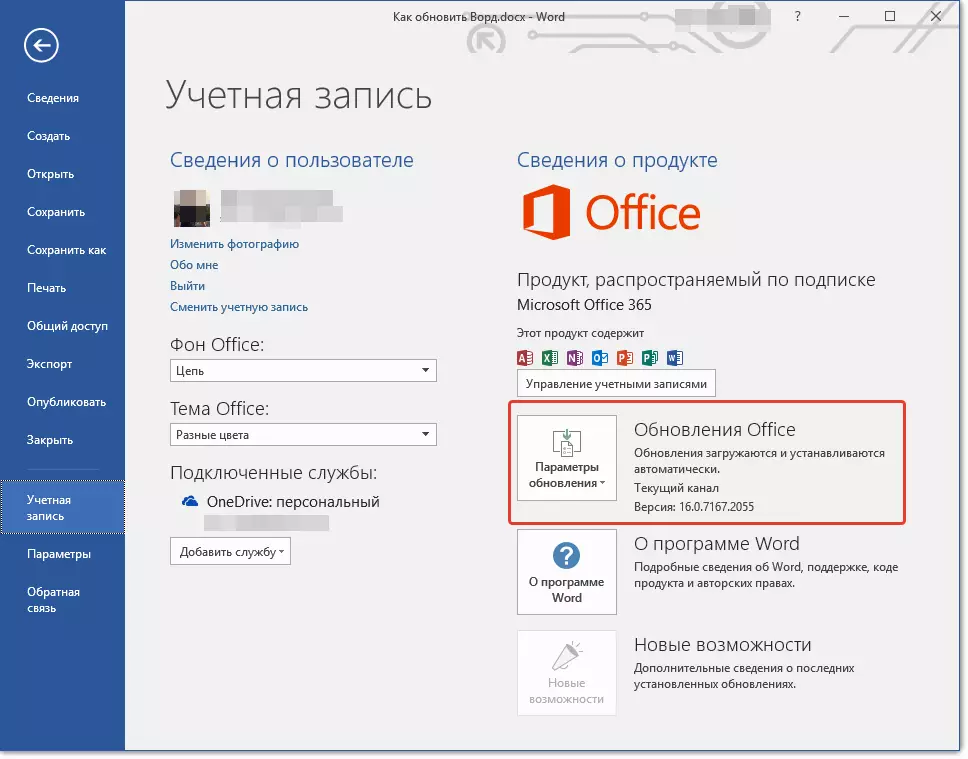
4. Izvēlieties "Atjaunināt".
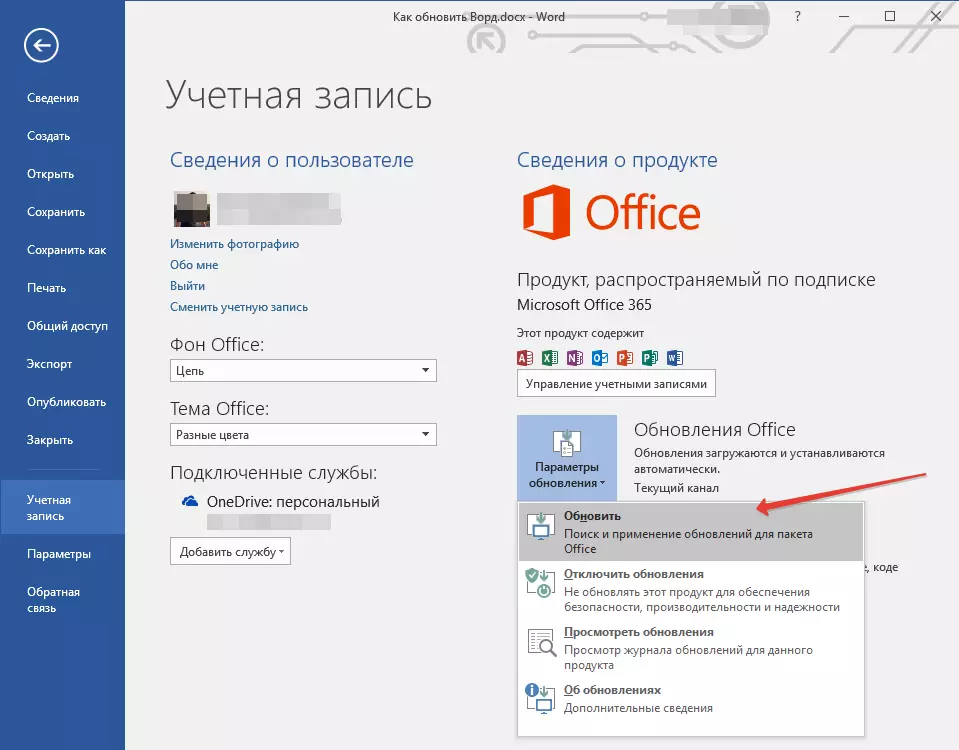
5. Atjauninājumu pieejamības pārbaude. Ja tā ir pieejama, tie tiks lejupielādēti un instalēti. Ja nav atjauninājumu, jūs redzēsiet šādu ziņu:
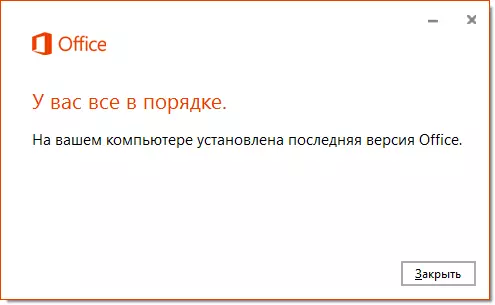
6. Apsveicam, jums būs jaunākā vārda versija.
Piezīme: Neatkarīgi no kuriem no Microsoft Office programmām jūs atjaunināsiet, atjauninājumi (ja tādi ir) tiks lejupielādēti un instalēti visiem biroja komponentiem (Excel, PowerPoint, Outlook, uc).
Ļaujot automātiski pārbaudīt pieejamību pieejamību
Gadījumā, ja sadaļa "Atjaunināt biroju" Jūs esat iezīmēts dzeltenā krāsā, un, noklikšķinot uz pogas "Atjaunināt iestatījumus" nodaļa "Atjaunināt" Nē, automātiskā atjaunināšanas funkcija biroja programmām ir atspējota. Tāpēc, lai atjauninātu vārdu, tas ir ieslēgts.
1. Atveriet izvēlni "Fails" un dodieties uz sadaļu "Konts".

2. Noklikšķiniet uz pogas "Atjaunināt iestatījumus" un izvēlieties "Iespējot atjauninājumus".

3. Apstipriniet savas darbības, noklikšķinot uz "Jā" Logā, kas parādās.
4. Visu Microsoft Office komponentu automātiskie atjauninājumi tiks iespējoti, tagad jūs varat atjaunināt vārdu, izmantojot iepriekš norādīto instrukciju.

Tas viss, no šī mazā raksta jūs uzzinājāt, kā atjaunināt vārdu. Mēs iesakām vienmēr izmantot jaunākās programmatūras versijas un regulāri instalēt atjauninājumus no izstrādātājiem.
